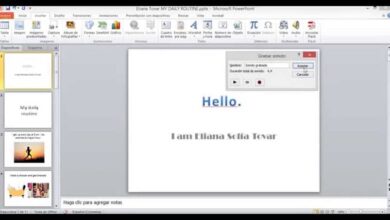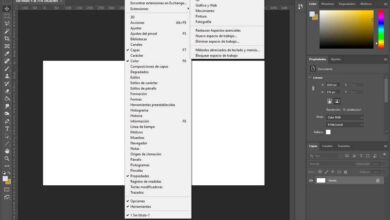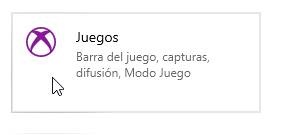Naviguez plus rapidement dans le nouveau Edge Chromium avec ses raccourcis clavier
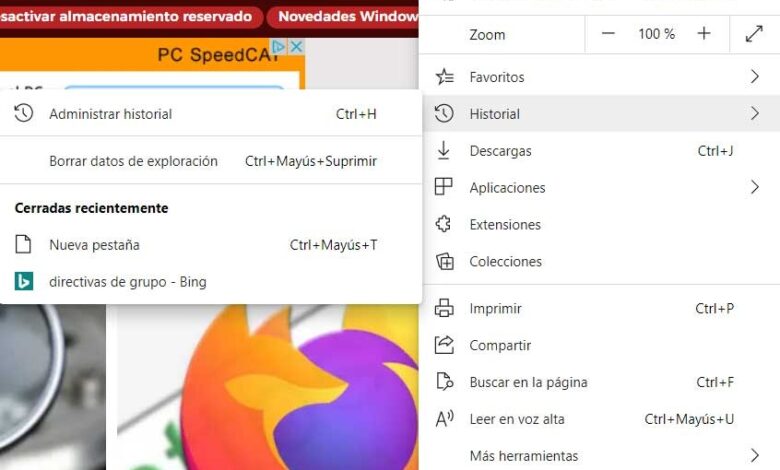
Les navigateurs Web sont l’un des compagnons les plus fidèles sous la forme de logiciels que les utilisateurs de PC ou d’appareils mobiles ont rencontrés aujourd’hui. Des programmes comme Google Chrome , Firefox , Opera ou Edge nous aident à naviguer de la manière la plus efficace et la plus sûre.
Celles-ci nous offrent un nombre croissant de fonctions intégrées avec lesquelles elles prétendent que nous pouvons nous déplacer sur Internet de manière fluide. Mais dans les navigateurs dont nous parlons, d’autres facteurs tels que la sécurité ou l’ interface entrent en jeu . Gardez à l’esprit que nous faisons référence à l’un des types de logiciels les plus utilisés au milieu de 2020 , à la fois dans les environnements mobiles et de bureau.
Eh bien, malgré tous les menus et raccourcis que ces applications nous présentent, il existe une autre façon de les utiliser de manière plus fluide. Et, comme avec la plupart des programmes que nous utilisons aujourd’hui, ils ont une série de raccourcis clavier . Entre autres, ceux-ci nous permettront de naviguer de manière plus rapide et plus fluide. Ceci est fondamentalement dû au fait que ces combinaisons de touches nous permettent de nous déplacer entre les fonctions, les onglets, les pages et les contenus, beaucoup plus rapidement.
En fait, dans ce cas précis, nous voulons nous concentrer sur le nouveau navigateur lancé par Microsoft, le Edge Chromium renouvelé qui veut concurrencer Google Chrome . En fait, il s’agit du remplacement du Edge classique qui était inclus par défaut dans Windows 10.
Tirez parti d’Edge avec ces combinaisons de touches
Raccourcis clavier avec la touche Ctrl
- Ctrl + D: enregistrer la page actuelle dans les favoris.
- Ctrl + E: ouvre une requête de recherche dans la barre d’adresse.
- Ctrl + F: recherche la page ouverte.
- Ctrl + H: ouvre l’ historique dans un nouvel onglet.
- Ctrl + T: ouvre un nouvel onglet.
- Ctrl + U: voir le code source.
- Ctrl + W: ferme l’ onglet .
- Ctrl + Maj + Tab: aller à l’onglet précédent
- Ctrl + Tab: passez à l’onglet suivant.
- Ctrl + 1, 2,… 9: changer d’onglet.
- Ctrl + F4: ferme l’onglet actuel.
- Ctrl + G: passe à la prochaine correspondance de recherche.
- Ctrl + Maj + G: passe à la correspondance précédente dans la recherche .
- Ctrl + J: ouvrir les téléchargements dans un nouvel onglet.
- Ctrl + L: sélectionnez l’URL dans la barre d’adresse .
- Ctrl + M: désactiver l’onglet actuel.
- Ctrl + N: ouvre une nouvelle fenêtre.
- Ctrl + P: imprimer la page.
- Ctrl + R: recharger la page.
- Ctrl + S: enregistrer la page.
- Ctrl + O: ouvrir un fichier.
- Ctrl + Maj + B: afficher ou masquer la barre des favoris .
- Ctrl + Maj + D: enregistre tous les onglets ouverts dans les favoris, dans un nouveau dossier.
- Ctrl + Maj + I: ouvrir les outils de développement .
- Ctrl + Maj + M: connectez-vous avec un autre utilisateur.
- Ctrl + Shift + N: ouvre une nouvelle fenêtre privée.
- Ctrl + Shift + O: ouvre la gestion des favoris.
- Ctrl + Maj + P: imprimer depuis la boîte de dialogue .
- Ctrl + Shift + R: recharger la page actuelle sans cache .
- Ctrl + Shift + T: rouvre le dernier onglet fermé.
- Ctrl + Maj + V: coller sans formatage.
- Ctrl + Maj + W: ferme la fenêtre actuelle.
- Ctrl + Entrée: ajoutez www. au début et .com à la fin.
- Ctrl + Maj + Suppr: ouvre les options de suppression.
- Ctrl + +: zoom avant.
- Ctrl + -: zoom arrière.
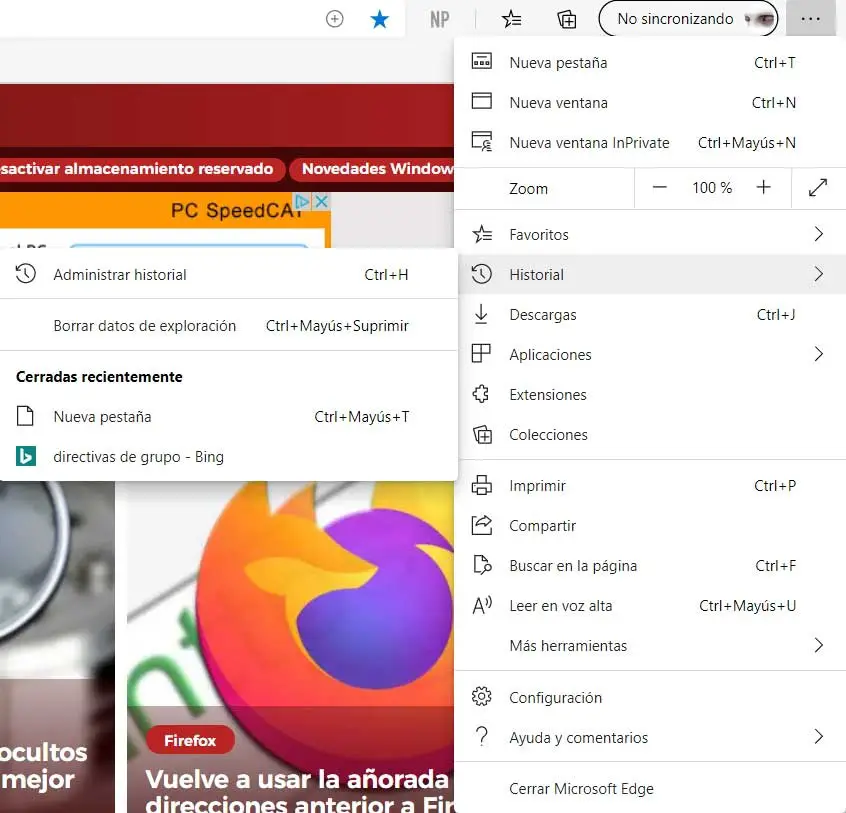
Raccourcis clavier avec la touche Alt
- Alt + Maj + B: placez le focus sur le premier élément de la barre des favoris.
- Alt + D: sélectionnez l’URL dans la barre d’adresse.
- Alt + E: ouvrez le menu Paramètres.
- Alt + Maj + I: ouvrez la boîte de dialogue Envoyer des commentaires .
- Alt + Flèche gauche: revenir en arrière.
- Alt + Flèche droite: aller de l’avant.
- Alt + Accueil: ouvre la page principale.
- Alt + F4: ferme la fenêtre .
Combinaisons de touches General Edge
- F1: ouvrir l’aide.
- F3: recherche.
- F4: sélectionnez l’URL dans la barre d’adresse.
- F5: recharger la page.
- Shift + F5: recharger la page sans cache.
- F6: basculer le focus sur le panneau suivant.
- Shift + F6: basculer le focus vers le panneau précédent.
- Maj + F10: ouvrir le menu contextuel.
- F11: ouvrir en plein écran .
- F12: outils de développement.